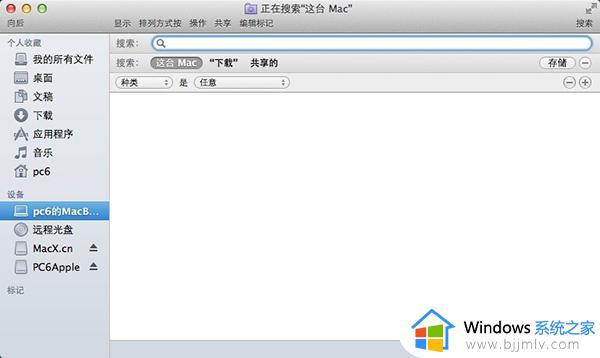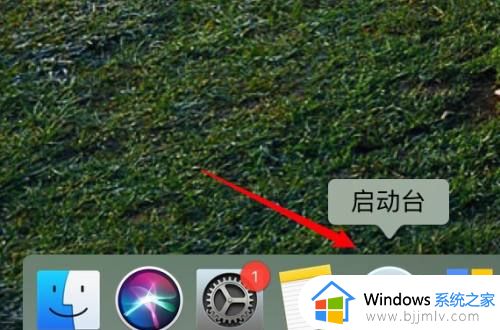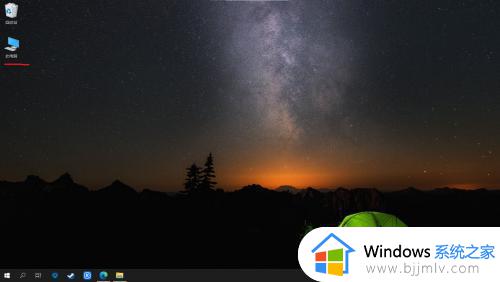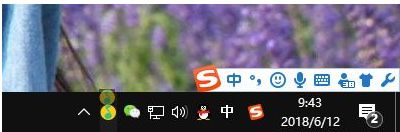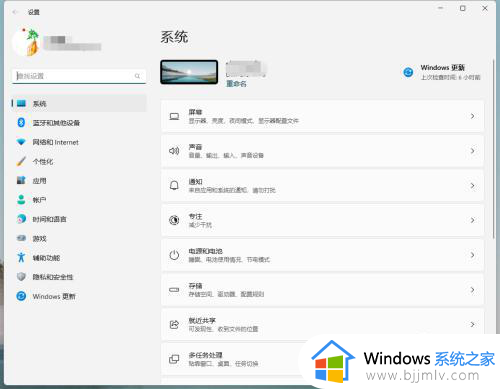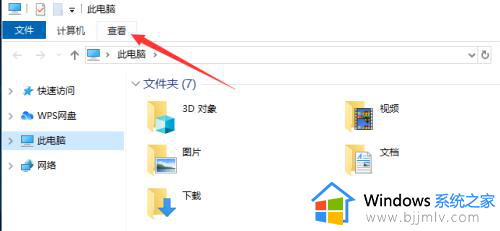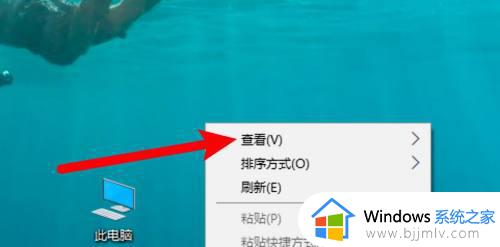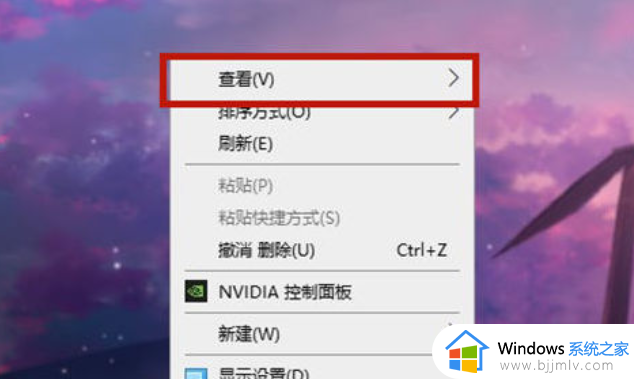win隐藏桌面图标怎么操作 windows如何隐藏桌面图标
更新时间:2023-10-16 09:55:50作者:qiaoyun
在电脑桌面上很多人都会存放很多的图标,虽然可以方便快速打开,但是有些人可能觉得图标太多,或者一些图标不想让他人看见,这个时候我们可以将桌面图标隐藏起来,那么win隐藏桌面图标怎么操作呢?有想要操作的用户们可以跟着笔者一起来看看windows隐藏桌面图标的详细方法吧。
方法如下:
1、首先打开电脑,右击电脑桌面空白处。
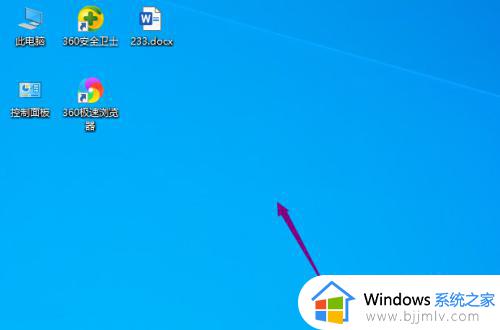
2、然后点击查看。
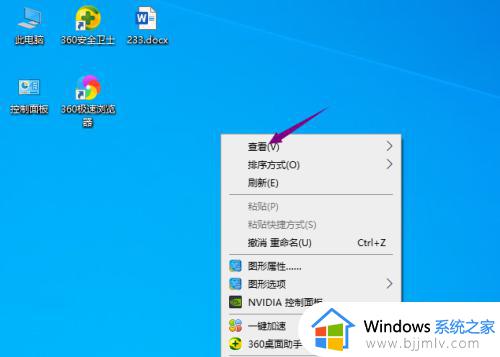
3、然后将显示桌面图标的“√”点击取消掉。
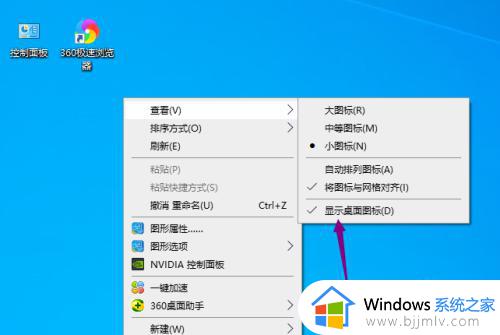
4、最后即可看到桌面图标被隐藏。
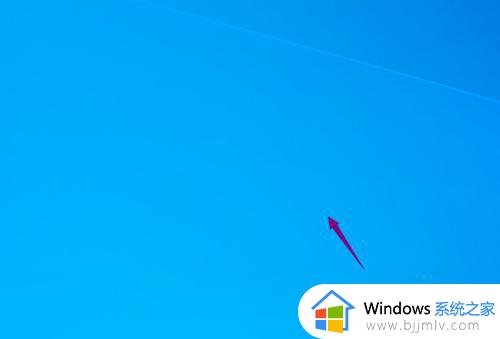
关于windows如何隐藏桌面图标的详细内容就给大家介绍到这边了,有需要的用户们可以学习上述方法步骤来进行隐藏,希望能够帮助到大家。